Når vi sidder foran computeren, bruger vi det meste af tiden på at surfe på internettet. Blandt alle de sider, vi kan finde på nettet, er der helt sikkert kun nogle få, som vi besøger ofte og endda flere gange om dagen. Hvis vi hver gang, vi ønsker at besøge disse websteder, skal åbne et nyt browservindue eller fane og skrive adressen, kan vi miste meget tid med det. Derfor kan det være meget nyttigt for os at oprette genveje til vores yndlingswebsteder for at gemme på proceslinjen eller på Windows skrivebordet.
På denne måde vil vi kunne få adgang til forskellige websider med et enkelt klik, uanset hvilken opgave vi udfører på det pågældende tidspunkt. Det vil således ikke længere være nødvendigt at minimere eller lukke vinduet, hvor vi arbejder for at gå til browseren eller åbne en ny instans, indtaste adressen på webstedet og navigere til det.

Vi har kun brug for et enkelt klik på genvejen på proceslinjen eller skrivebordet. Selvom det er rigtigt, at browsere giver os mulighed for at tilføje websteder til deres bogmærker eller favoritter, hvis vi ikke har det åbent, bliver vi nødt til at åbne et nyt vindue, gå til bogmærkerne, søge efter det websted, vi vil besøge og vælge det at komme ind i det. Det er også muligt altid at lade vores yndlingswebsteder være åbne i browseren, men dette vil medføre, at vi bruger vigtige ressourcer på vores pc unødigt, især hvis der er mange faner.
Derfor er den mest komfortable, nemmeste og hurtigste løsning til hurtigt at kunne få adgang til vores yndlingshjemmesider at skabe en direkte adgang, noget som vi meget nemt kan gøre i forskellige browsere.
Tilføj direkte adgang til et websted fra browseren
Afhængigt af den browser, vi bruger oftest, vil vi have en anden metode til at kunne tilføje en direkte adgang til vores foretrukne websted til skrivebordet eller proceslinjen i Windows 10 eller Windows 11.
Google Chrome
Hvis vi er brugere af Google Chrome som standardbrowser, så skal vi åbne den og få adgang til den webside, som vi vil gemme som en genvej. Efterfølgende, fra browsermenuknappen repræsenteret af tre knapper, der er øverst til højre, skal du klikke på Flere værktøjer valg og klik på Opret genvej . Nu mangler vi kun at give den et navn, og automatisk vil vi se, hvordan en direkte adgang til den hjemmeside skabes på vores skrivebord.
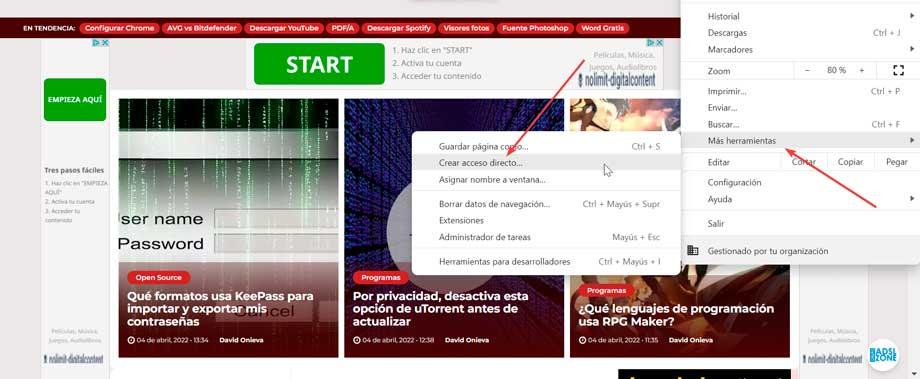
En anden måde, vi har tilgængelig, er, med browseren åben til den side, vi har brug for, at holde det hængelåsformede ikon nede og trække det til skrivebordet. Dette vil automatisk oprette en genvej til den pågældende webside. Dette vil fungere, hvis vi har Chrome konfigureret som standardbrowser, ellers oprettes genvejen til denne browser.
Mozilla Firefox
Hvis vi er en af dem, der bruger Mozilla-browser , sig det Firefox har ikke mulighed for at oprette en genvej fra dens menu Indstillinger. Så bliver vi nødt til at åbne et browservindue og besøge nettet, som vi ønsker at have som direkte adgang. Når den er indlæst, skal vi kun klikke på hængelåsen, der vises i adresselinjen ved siden af navnet på vores hjemmeside til en ledig plads på skrivebordet. Når vi har oprettet ikonet på skrivebordet, kan du træk det til proceslinjen hvis vi vil have det mere ved hånden.
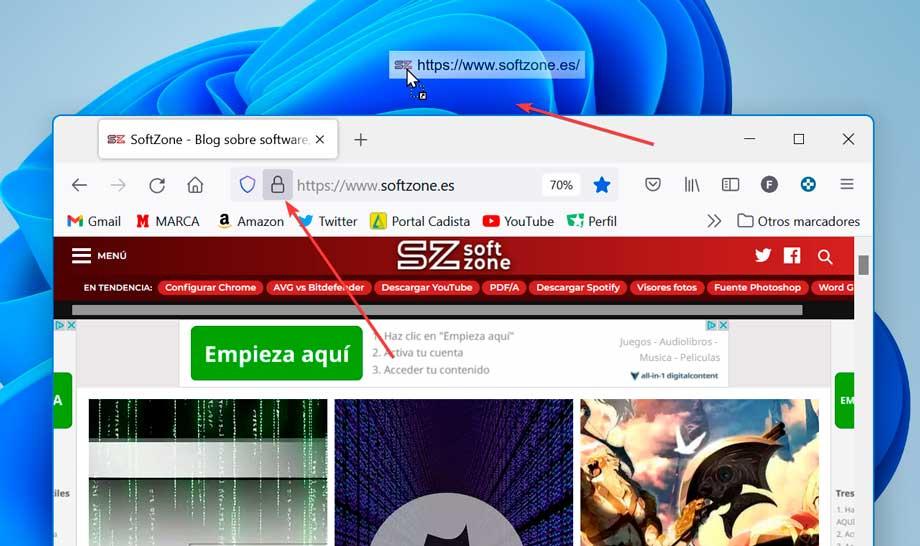
Microsoft Edge
Hvis vi bruger microsoft browser, der er kommet til at erstatte den klassiske Internet Explorer, den har også metoder til at skabe en direkte adgang til vores yndlingswebsted.
For at gøre dette åbner vi Edge og gå ind på den webside, der interesserer os. Klik derefter på knappen med tre punkter placeret i øverste højre hjørne. Dette åbner en menu, hvor vi skal placere os i Flere værktøjer . Nu åbnes en sidemenu til venstre, hvor vi har mulighed for at Fastgør til proceslinjen or Fastgør til starten , afhængigt af den mulighed, vi foretrækker.

Som i andre tilfælde kan vi stoppe med at trykke på markøren på hængelåsen, der vises ved siden af webadressen, og trække den til skrivebordet for automatisk at oprette en genvej. Hvis vi har Edge konfigureret som standardbrowseren, åbnes den med den, hver gang vi dobbeltklikker.
Opera
En anden af de mest populære browsere er Opera, så det kan være en af de mest brugte. Det må siges at dette har ingen funktion i dens konfigurationsmenu, der giver os mulighed for at oprette en direkte adgang til skrivebordet, proceslinjen eller startmenuen. Det betyder dog ikke, at vi ikke har denne mulighed, for ligesom i andre browsere skal du blot holde markøren nede på hængelåsikonet, der vises til venstre i adresselinjen, og trække det til skrivebordet. Automatisk vil det skabe en direkte adgang til det pågældende websted, som vi kan tilføje til værktøjslinjen eller startmenuen, hvis det er nødvendigt
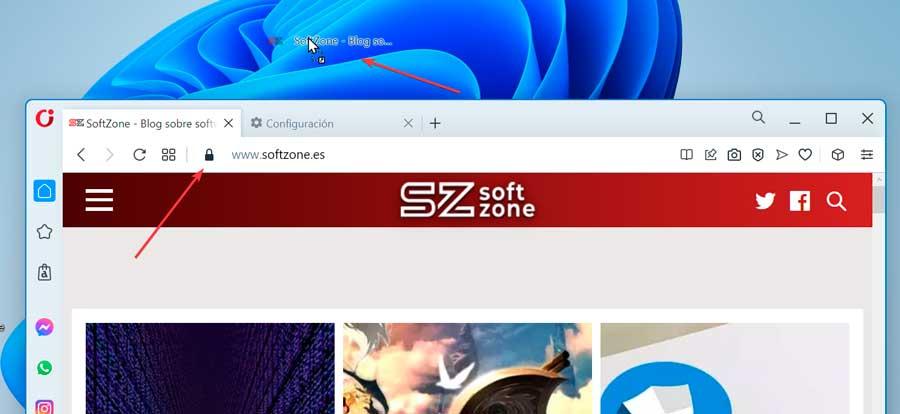
Opret en genvej til et websted fra skrivebordet
En anden mulighed, som vi har til rådighed for at oprette en direkte adgang til et websted fra vores browser, er at gøre det fra Windows-skrivebordet.
For at gøre dette skal du højreklikke på et tomt felt på skrivebordet og vælge "Ny" og "Direkte adgang". Dernæst skal vi skrive stien, hvor Google Chrome, Mozilla Firefox, Microsoft Edge, Opera eller en anden browser, som vi vil bruge, hostes efterfulgt af den URL, som vi vil åbne. For eksempel:
- Til Google Chrome :
"C:/Program Files/Google/Chrome/Application/chrome.exe" https://www.softzone.es
- Til Mozilla Firefox :
"C:/Program Files/Mozilla Firefox/firefox.exe" https://www.softzone.es
- Til Microsoft Edge :
"%windir%explorer.exe" microsoft-edge: https://www.softzone.es
- Til Opera :
"C:/Users/Fran/AppData/Local/Programs/Opera" https://www.softzone.es
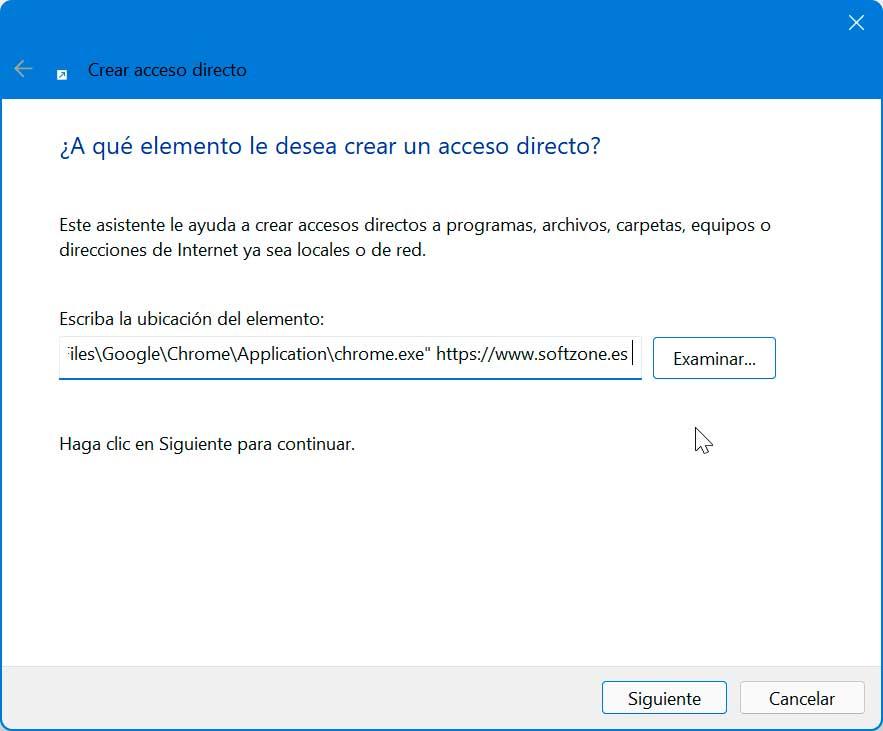
Når dette er gjort, skal vi bare give vores genvej et navn, og den bliver automatisk oprettet på skrivebordet. Når vi dobbeltklikker på den for at åbne browseren med det ønskede web. Ligeledes kan vi tilføje genvejen til proceslinjen ved blot at trække og slippe den på den.